
时间:2021-06-03 07:09:36 来源:www.win10xitong.com 作者:win10
win10系统对大家来说可能都不会陌生,但是还是会遇到win10系统时间总是不对的问题时不知道如何解决。要是您平时不是很喜欢折腾系统的话,面对win10系统时间总是不对这样的问题肯定就不知道该怎么解决了。那我们自己要怎么做呢?小编今天想到一个解决的思路:1.检查主板上的CMOS电池,如果没电了,则需要更换。2.设置同步更新时间,在电脑桌面左下角搜索并打开“控制面板”就比较简单的处理它了。接下去我们就配合图片手把手的教各位win10系统时间总是不对的途径。
今日小编推荐系统下载:雨林木风Win10纯净版
处理方法如下:
1.检查主板上的CMOS电池。如果它死了,它需要被替换。
2.设置同步更新时间,在电脑桌面左下角搜索,打开“控制面板”。

3.单击“日期和时间”。

4.单击“日期和时间”弹出窗口中的“互联网时间”选项卡。
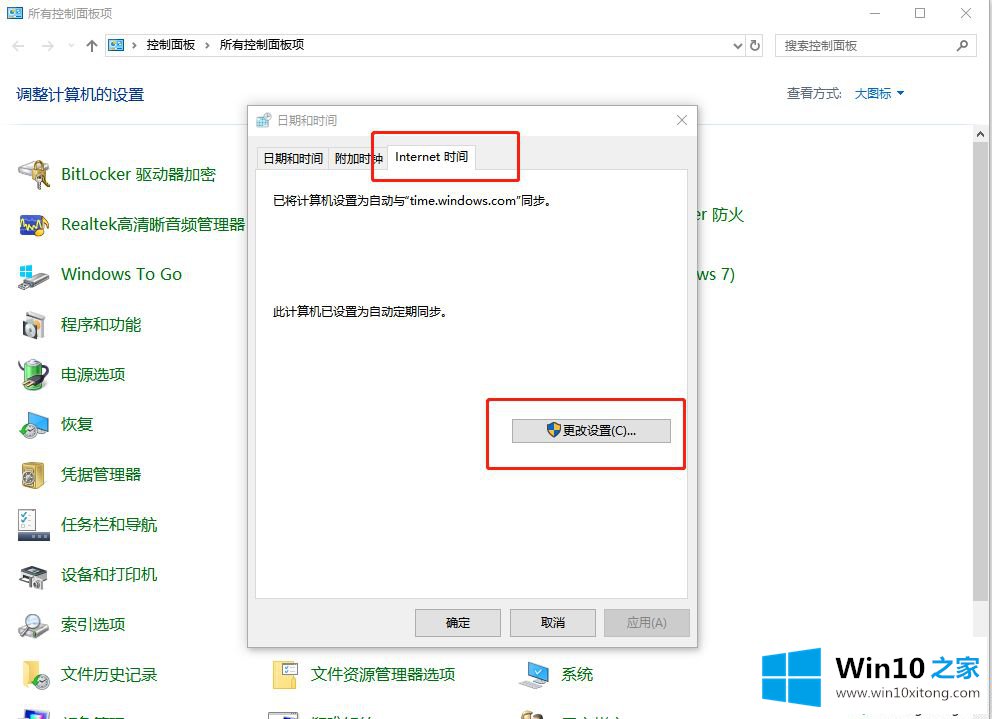
5.单击“更改设置”按钮后,选中“与互联网时间服务器同步”选项,在“服务器”下拉列表中选择一个时间服务器地址,然后单击“立即同步”,或者您可以默认为时间服务器。

以上和大家分享的是win10总是错的处理方法。如果遇到同样的情况,可以参考上面的方法解决。
最后小编想说,win10系统时间总是不对的途径非常简单,只需要一步一步的按照上面的方法去做,就可以解决了,本站还会每天发布很多关于windows系统的相关教程,同时也提供系统下载,请多多关注。